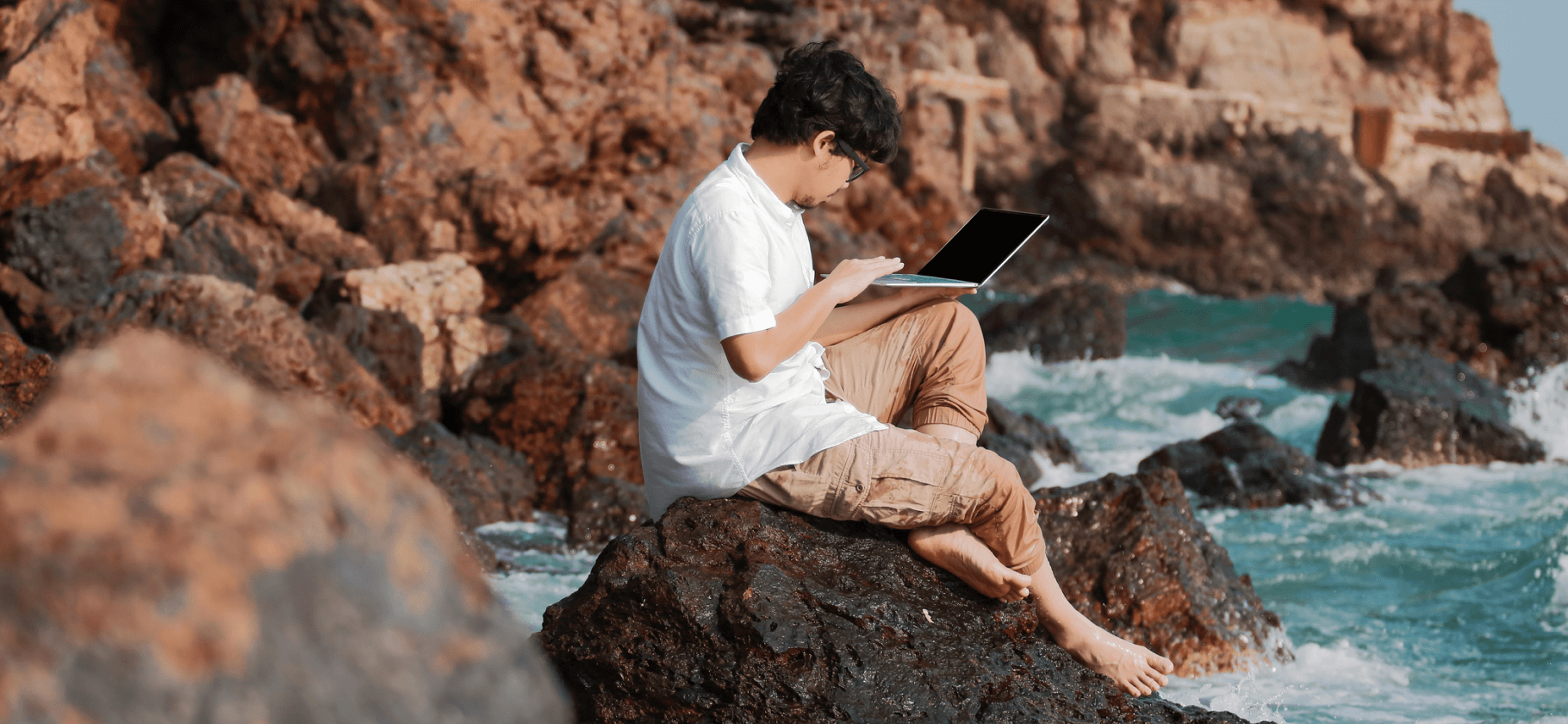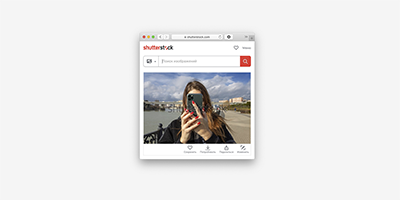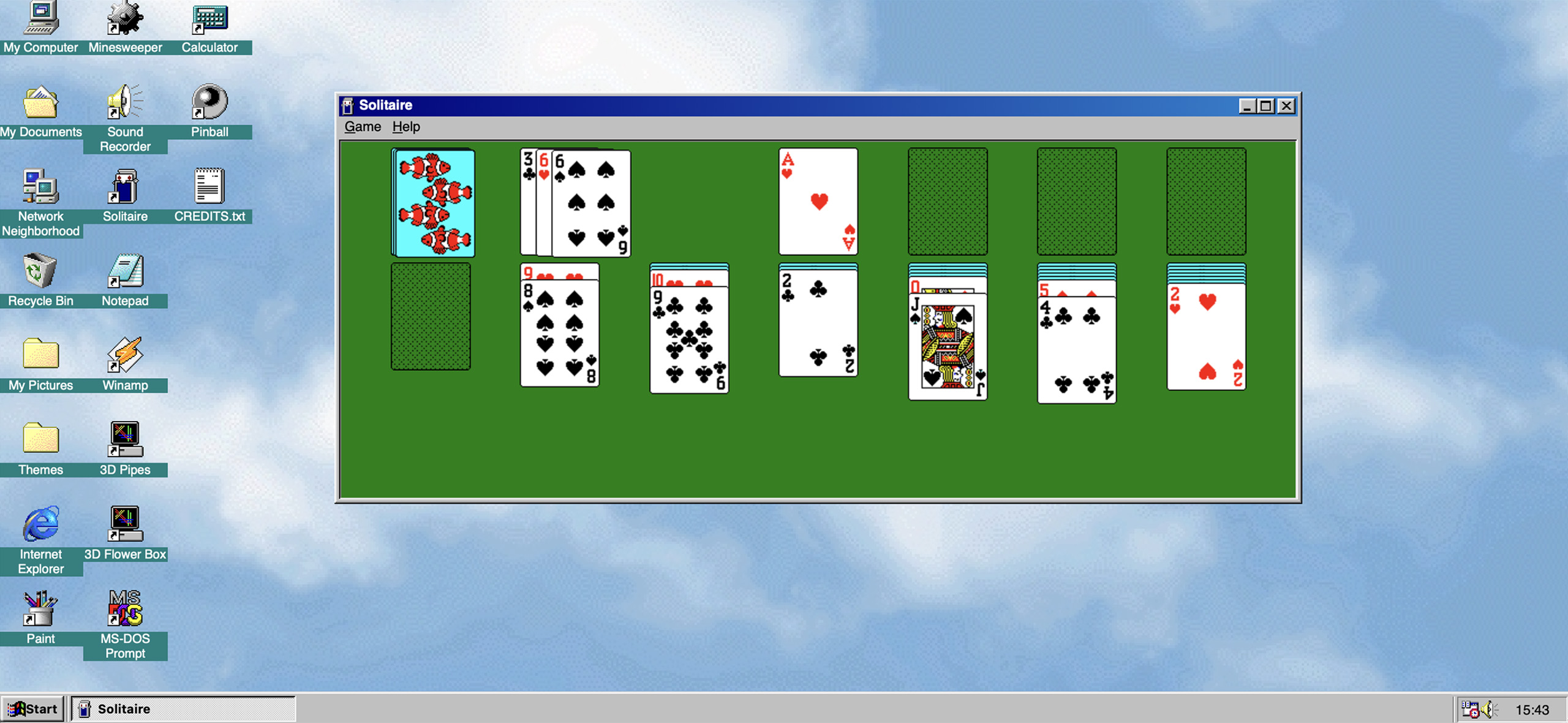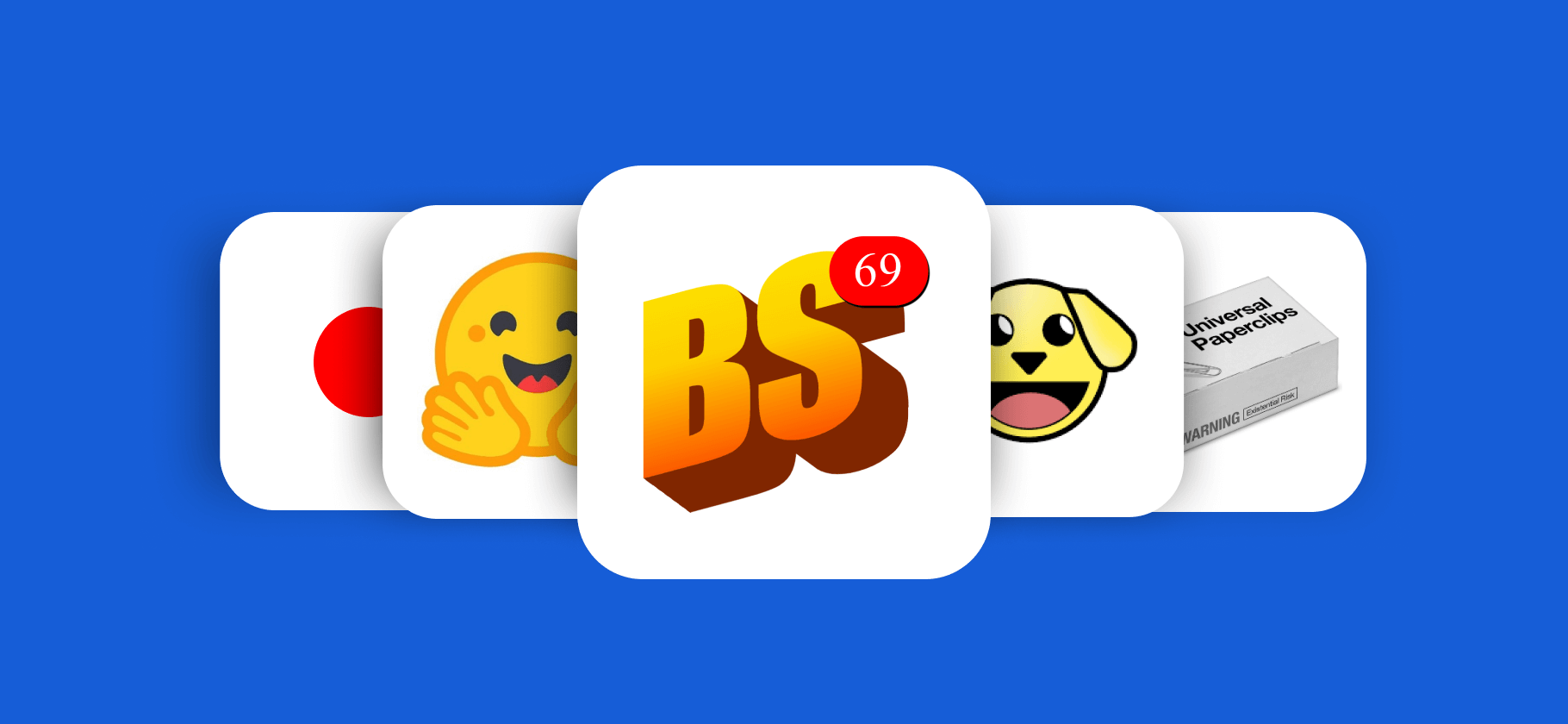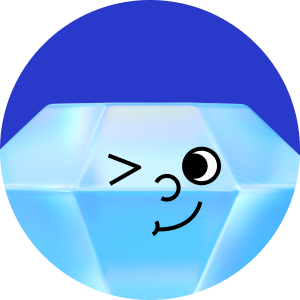Как искать в интернете картинки в хорошем качестве?
Иногда я нахожу картинку, которую хочу вставить в пост или распечатать. Но она слишком маленькая для этого, и получается некрасиво. Как искать картинки нормального качества и бесплатно?
Хорошо вас понимаю: бывает так, что изображение совсем крошечное и подойдет разве что для стикера, а хочется качество получше. Расскажу, чем пользоваться, чтобы найти картинку в хорошем разрешении. Рассмотрю как вариант, когда найти нужно одну конкретную картинку в хайрезе, так и поиск изображения по общим запросам.
Помните, что изображение может быть защищено авторским правом. Если ваш план — не напечатать постер для спальни, а растиражировать его и продавать на маркетплейсе, лучше купить картинку в фотобанке с соответствующей лицензией на использование.
Как искать картинки по словам
Тут все просто: введите ключевые слова в строку поиска в браузере и посмотрите на результат. Для того чтобы сразу найти нужное изображение, есть пара лайфхаков.
Чтобы избавиться от лишних деталей в результатах поиска, перед ненужными словами ставьте дефис или минус. Например, по запросу «обеденный стол» поисковики выдадут миллионы вариантов. А вот по запросу «обеденный стол -круглый» результатов будет меньше, но среди них не будет круглого стола.
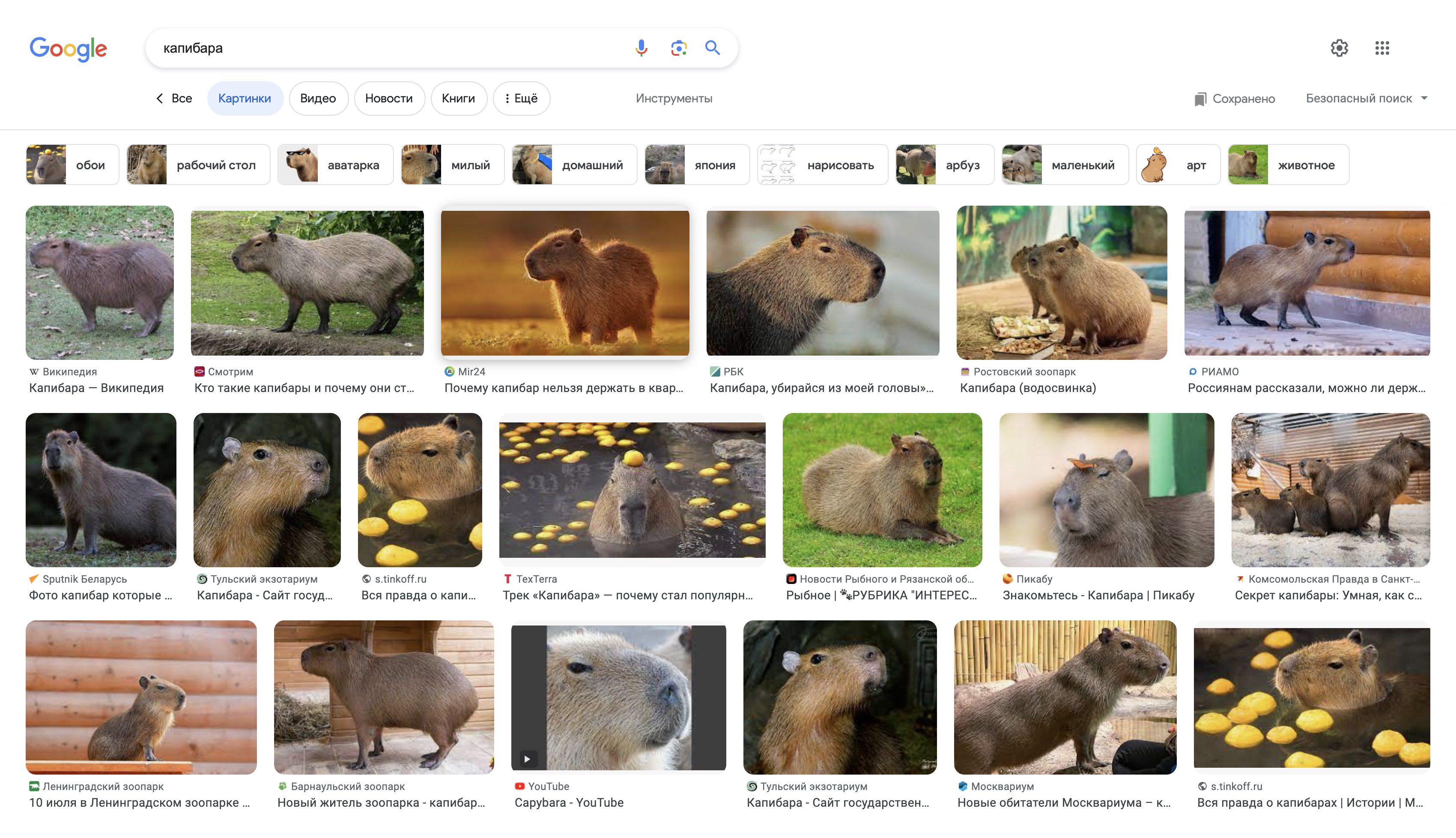
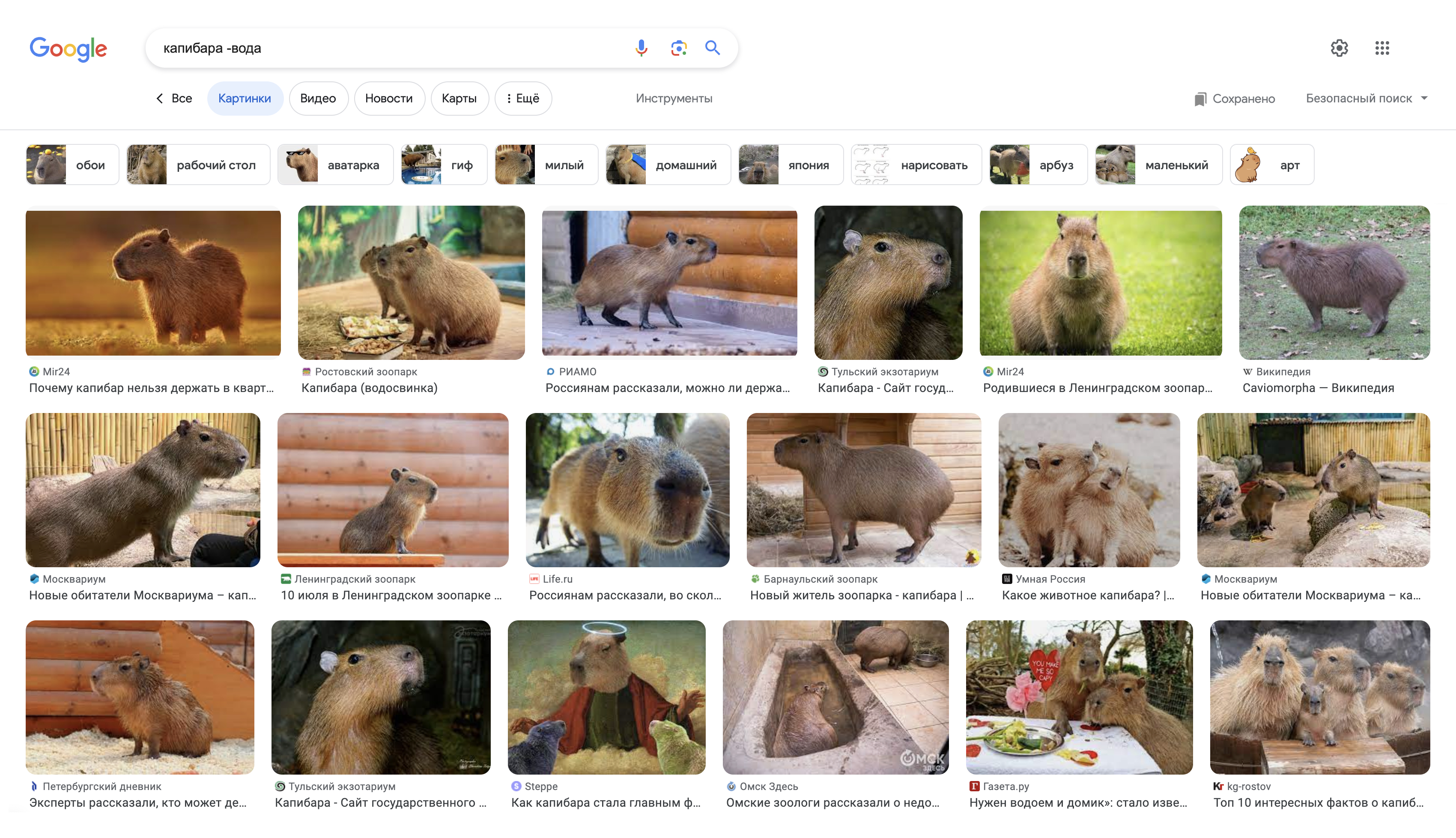
Если нужна картинка с точным соответствием запросу, возьмите ее описание в кавычки. Например, по запросу «девочка с персиками» выдача будет лучше соответствовать фразе, чем если написать ее без кавычек.
Чтобы зафиксировать форму какого-либо слова, поставьте перед ним восклицательный знак. Результаты по запросам «отели в !Москве» и «отели в Москве» будут различаться.
Более подробные правила составления поисковых запросов есть на сайте поисковиков, например у Яндекса. Эти хитрости работают и при обычном поиске текстов.
Как искать по картинкам в Яндексе
🖥️ На компьютере самый простой и эффективный способ — искать картинку, вставив в строку поиска само изображение. Для этого в Яндексе перейдите на страницу поиска по картинке и нажмите значок камеры в строке поиска. Дальше есть три варианта:
- перетащите в окно готовую картинку. Например, можно сделать скриншот экрана компьютера и вставить его в окно комбинацией клавиш Ctrl + V для Windows или Cmd + V для macOS;
- нажмите кнопку «Выбрать файл» и вставьте картинку из памяти компьютера;
- вставьте ссылку на изображение в поисковую строку и нажмите «Найти».
Если картинка уже сохранена на вашем устройстве, нажмите значок камеры на главной странице Яндекса.
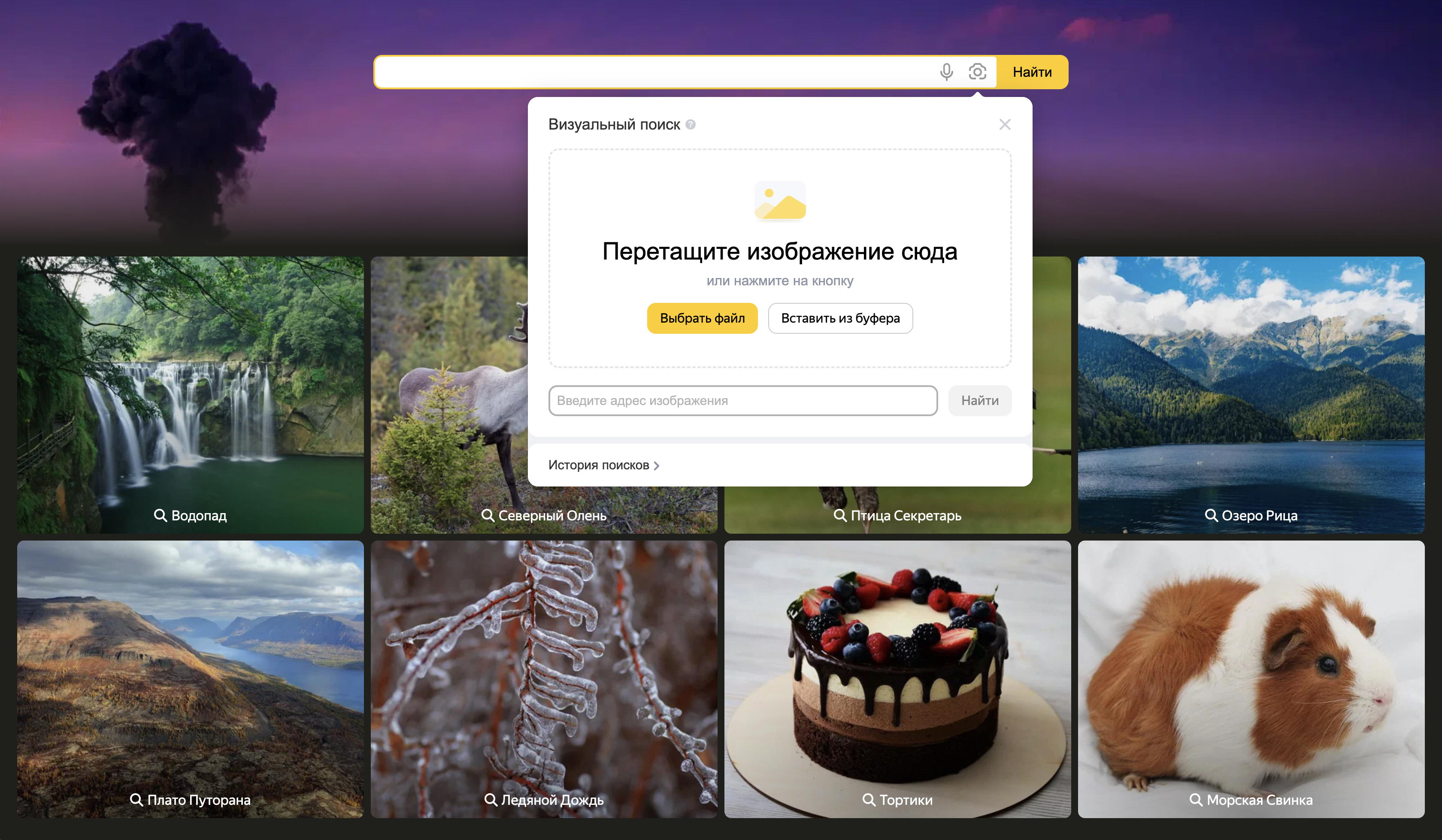
Если вы увидели в интернете картинку и хотите быстро найти более качественную версию, нажмите на нее правой кнопкой мыши. В открывшемся меню выберите «Найти через Яндекс», если Яндекс указан в браузере как поисковая система по умолчанию. Этот параметр можно задать в настройках браузера Google Chrome, а в «Яндекс-браузере» он установлен изначально.
Размер картинки можно выбрать сразу после получения результатов поиска. Еще вы можете задать точные размеры картинки во вкладке «Размер» — например, указать, что вам нужно изображение с разрешением 2000 × 2000.
Есть еще более гибкая настройка. Представим, что вам нужны только картинки с разрешением выше 2000 × 2000. Для этого нужно обратить внимание на адресную строку. Вот порядок действий:
- Задайте нужный размер изображения во вкладке «Размер» и запустите поиск.
- В адресной строке найдите фрагмент isize=eq.
- Замените eq на gt, чтобы получилось isize=gt. Теперь в результате появятся изображения, разрешение которых выше того, что вы указали.
Кроме того, в Яндексе можно посмотреть доступные размеры на странице с выдачей картинок. Выберите нужную и нажмите на нее. В открывшемся окне справа будет ее размер на желтом фоне, по клику на это поле откроются другие варианты размера.
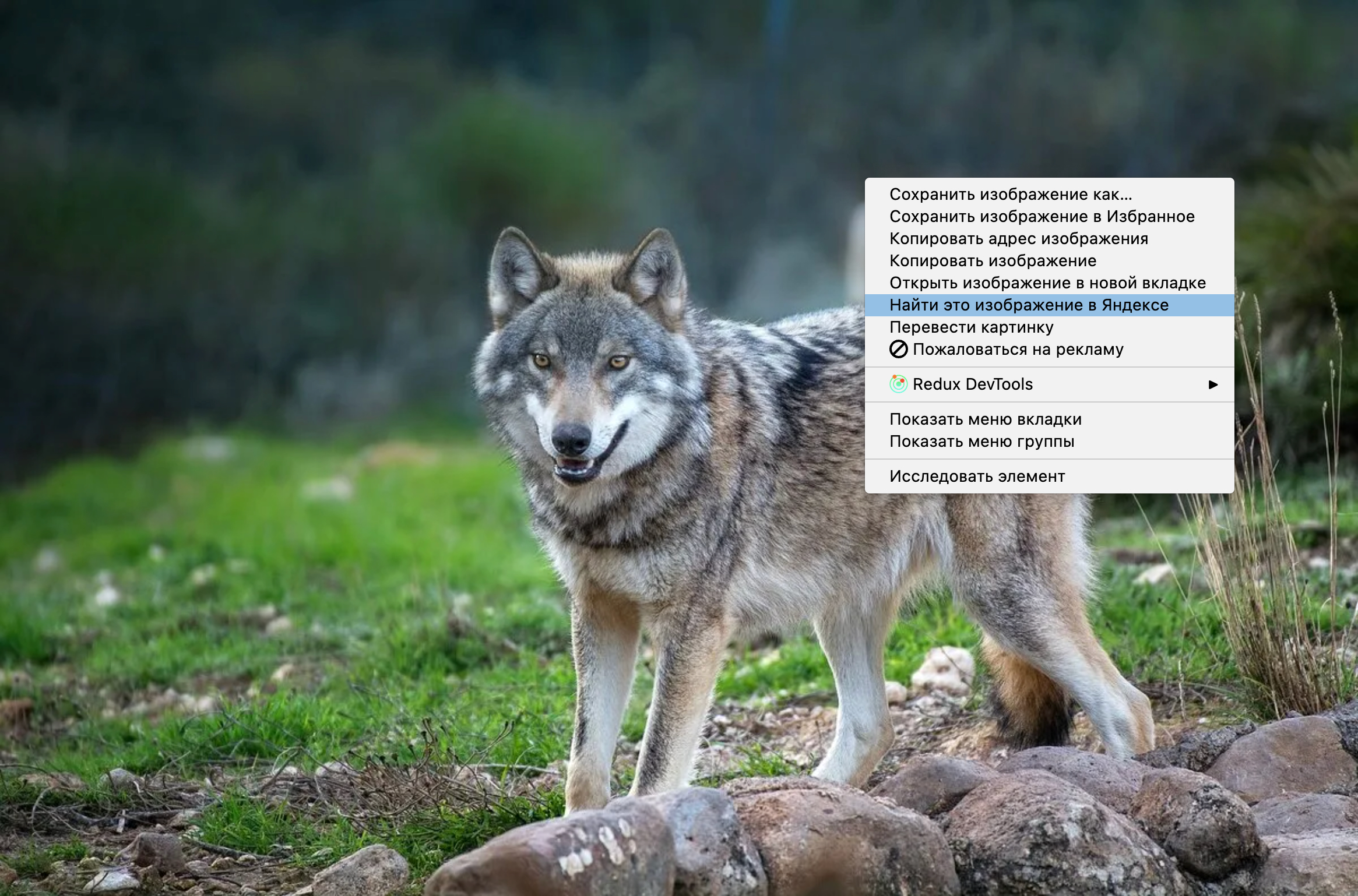
📱 На смартфоне поиск по картинкам почти аналогичен вариантам на компьютере.
Главное отличие в том, что в мобильном поиске Яндекса по картинкам не так много фильтров, как в версии для ПК. Например, нельзя сходу указать нужное разрешение изображения — только выбрать «Обои» для высокого качества. Также нельзя задать поиск картинки на определенном сайте. Зато выбор цветовой гаммы искомого изображения здесь на первом плане, хотя в браузере его надо поискать.
Как искать по картинкам в Google
🖥️ На компьютере поиск изображения устроен так же, как и в Яндексе: можно перетащить картинку из другого окна, вставить файл с компьютера или смартфона, а также скопировать в поле поиска ссылку. Отличие лишь в том, что все три варианта доступны на главной странице по нажатию на значок камеры, в отдельный раздел переходить не обязательно.
А еще в Google есть расширенный поиск по картинкам. В нем можно задать много дополнительных параметров: поиск только фотографий или анимированных изображений. Или можно выбрать формат картинки — привычный .jpg или, например, .gif.
Если нужно, в результатах поиска можно выбрать только большие картинки. В Google после поиска нажмите кнопку «Картинки» → «Инструменты», затем выберите «Размер» → «Большой».
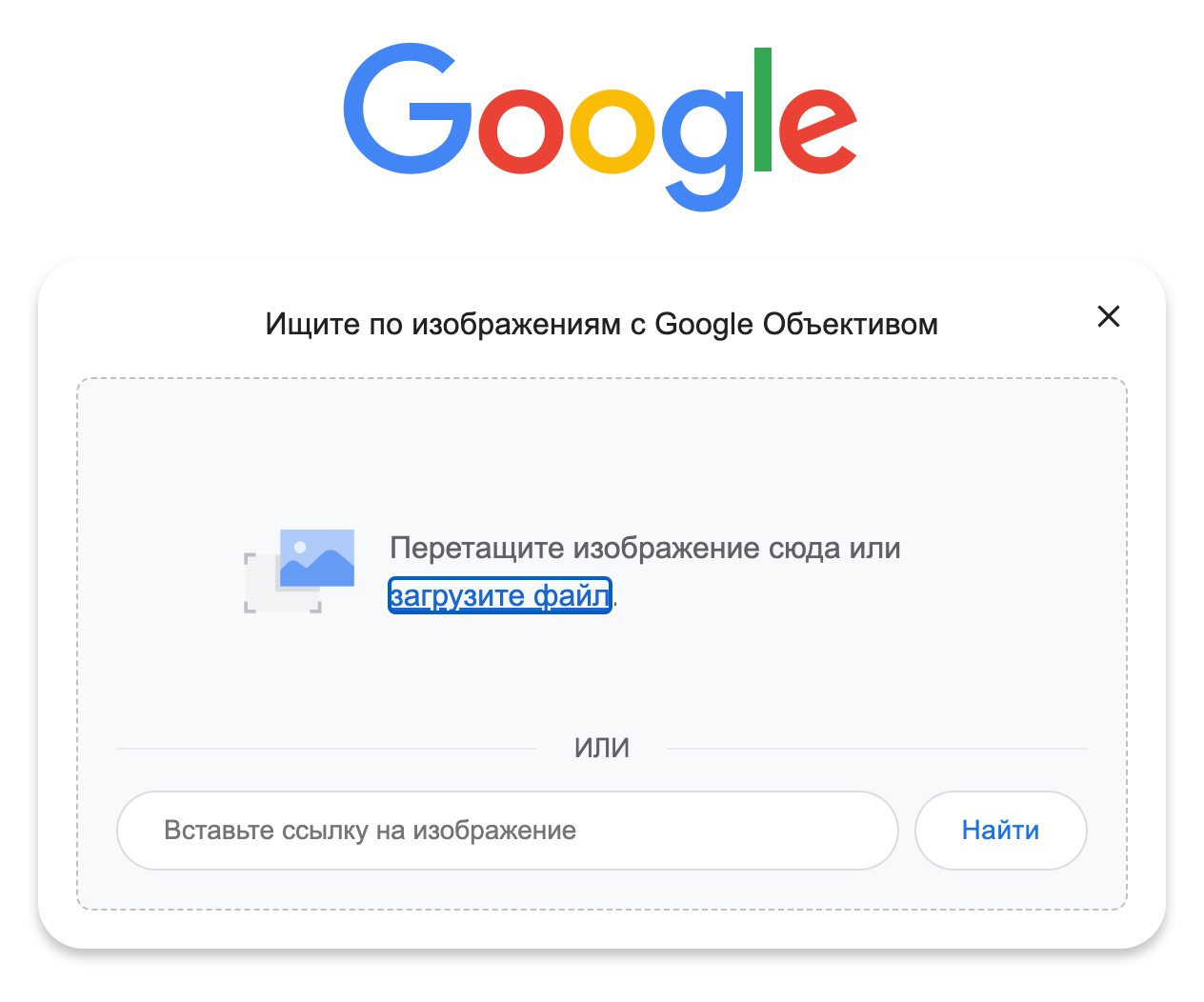
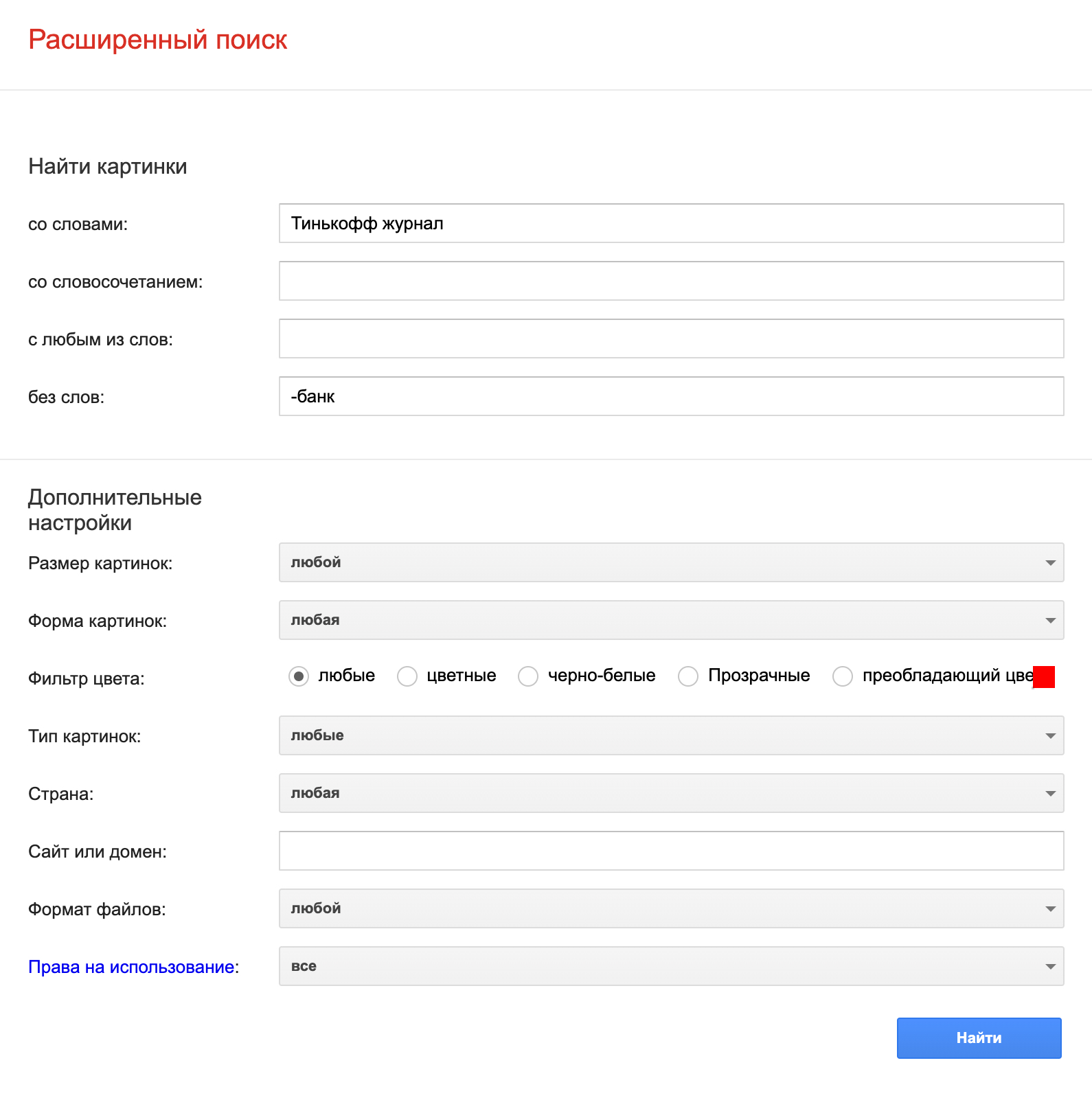
Есть и вариант «Найти через Google» по правой кнопке мыши. Однако здесь не такая выдача, как в Яндексе, потому что используется Google Lens. Он ищет не просто те же картинки в разном качестве, а подбирает похожие результаты. И предлагает посмотреть сайты, которые указаны как источники изображения.
Кроме того, он запускается в отдельном небольшом окне, так что работать с изображениями так не всегда удобно.
При необходимости Google Lens можно отключить и вернуть обычный поиск по картинкам. Вот как это сделать:
- В Google Chrome без кавычек введите в адресную строку «chrome://flags/#enable-lens-standalone».
- В блоке Enable Lens features in Chrome нажмите кнопку Default справа.
- В открывшемся выпадающем списке выберите Disabled.
- Перезапустите браузер — все будет работать как раньше.
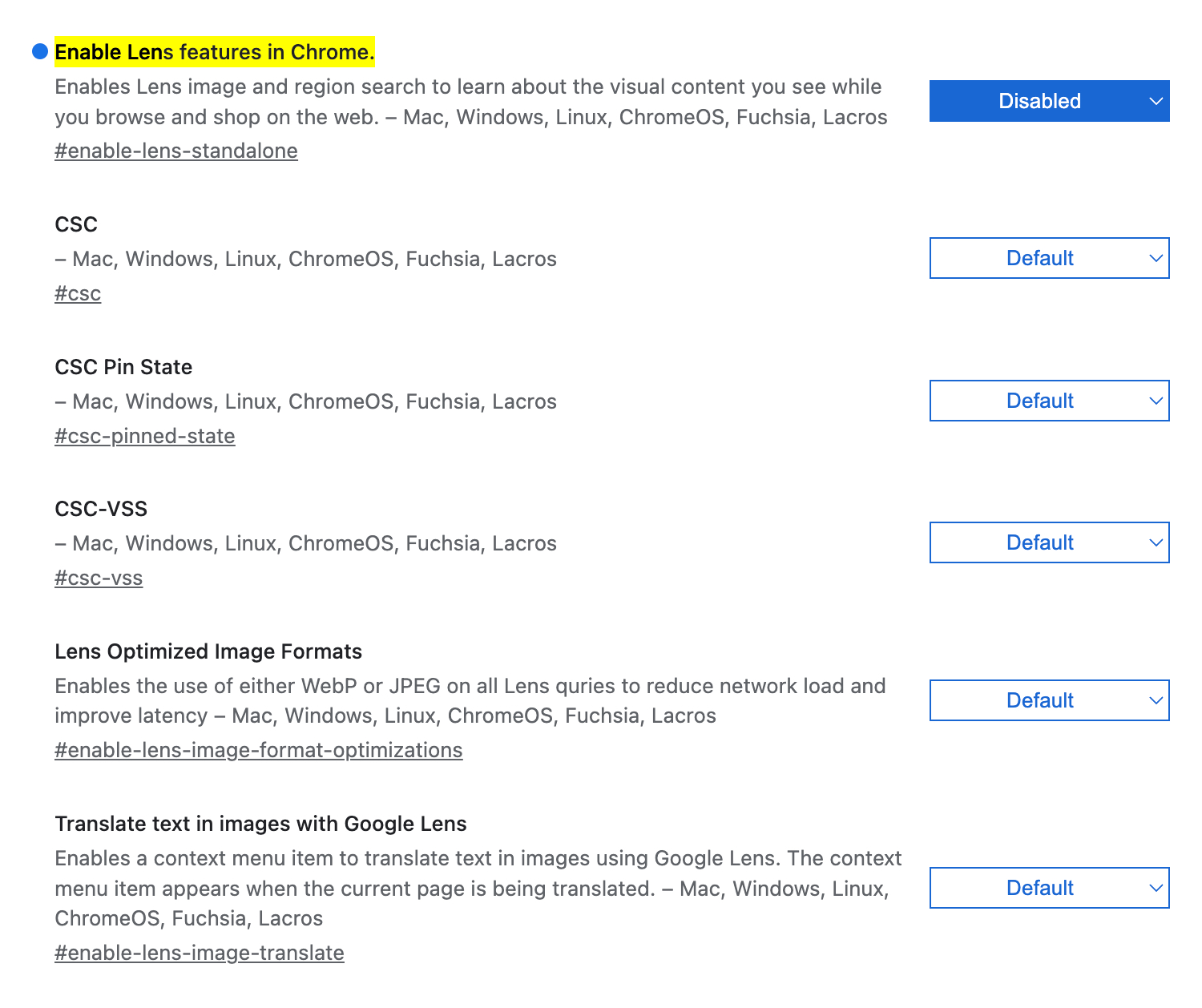
📱 На смартфоне есть несколько сценариев поиска в зависимости от того, какая операционка у вашего телефона и через что вы планируете искать изображение.
Если искать картинку в мобильном приложении Google Chrome, автоматически включится сервис Google Lens. Уже в нем можно загрузить изображение со смартфона или сфотографировать что-то. Поиска по ссылке в этом варианте нет. Зато в Chrome на обеих системах работает вариант с нажатием на картинку и выбором «Найти это изображение в Google».
Если в мобильном браузере зайти на главную страницу Google и перейти в раздел картинок, там будет доступен поиск только по тексту. Это можно обойти, если попросить браузер открыть версию страницы для ПК, для этого:
- на iOS — нажмите три точки в правом нижнем углу экрана и выберите «Версия для ПК»;
- на Android — нажмите три точки в правом верхнем углу экрана и выберите «Версия для ПК».
В Safari на iOS не работает функция «Найти изображение в Google». А при поиске картинки с главной страницы поисковика вам предложат скачать Google Lens. Чтобы обойти это, вызовите ПК-версию сайта: внизу в адресной строке выберите значок «аА» рядом с URL сайта и нажмите «Запросить настольный веб-сайт».
Как искать картинки на официальных сайтах
Если вы ищете картинку со студийным изображением — например, логотипом или гаджетом, — то она почти точно есть в интернете в отличном качестве. Только ее не всегда можно раздобыть через поисковики.
На сайтах многих компаний есть собственные фотобанки, где хранятся картинки в высоком разрешении. Часто их можно найти прямо на сайте в разделах «Пресса» (Press) или «Фотогалерея» (Image Gallery / Photo Gallery).
Еще можно добавить к поисковому запросу в Google или Яндексе адрес сайта с помощью команды «site:» или ключевые слова:
- официальное фото;
- фотобанк;
- фото в высоком разрешении;
- фото для печати;
- photobank;
- image bank;
- image gallery;
- hi-res.
Например, вы хотите найти фотографию iPhone 14 в хорошем качестве. Вводите в поисковую строку запрос «iPhone 14 photobank». В результате вы получите выдачу картинок, где в начале будут официальные и просто крупные изображения. А если ввести «iPhone 14 site:www.apple.com», появятся картинки только с официального сайта Apple.
Как еще искать большие картинки
Если ничего не помогло, есть несколько альтернативных способов.
Воспользуйтесь специализированным поисковиком по картинкам. Раньше их было много, а сейчас остались только самые стойкие вроде TinEye. Скорее всего, такие поисковики найдут меньше вариантов, чем Google или Яндекс, но они могут лучше соответствовать вашему запросу.
Купите изображение на фотостоке. В популярных фотобанках есть тысячи картинок, и, если они подойдут под ваш запрос, их можно купить. Иногда некоторые картинки можно скачать бесплатно.
Среди крупных российских фотобанков — «Фотодженика», «Нашфотобанк», «Росфото». В 2023 году не все зарубежные фотобанки принимают российские карты: например, оплатить изображение на Shutterstock так не получится.
Свяжитесь с автором картинки. Если нужное изображение вообще никак не находится, попробуйте написать автору, если это фотография, или в пресс-службу компании-производителя. Скорее всего, в ответ вы получите инструкцию, где скачать или купить понравившуюся картинку.